在直曲线上装配轮廓
1. 单击
“框架”(Framework) >
 “新轮廓”(New Profile)
“新轮廓”(New Profile)。
◦ 如果“新轮廓”(New Profile) 对话框打开,则单击“截面类型”(Section Type),然后转到步骤 2。
◦ 如果“从库中选择”(Select From Library) 对话框打开,则转到步骤 6。
2. 您可以通过“从库中选择”(Select From Library) 对话框从库中选择轮廓截面类型。在“轮廓”(Profiles) 下选择文件夹 STEEL BEAMS MM,然后选择“工字梁”(I BEAM)。 “元素定义”(Element Definition) 对话框随即打开,可从中选择工字梁的标准与大小。
3. 在“类型”(Type) 下,选择 DIN 1025 IPB/HEB。 “大小”(Size) 列表随即打开。
4. 在“大小”(Size) 下选择 120。
5. 单击“确定”(OK)。“新轮廓”(New Profile) 对话框随即打开。
6. 单击“下一步”(Next) 或单击鼠标中键,以继续进行轮廓放置。“位置轮廓”(Position Profile) 对话框随即打开。
7. 在
“参考方法”(Reference Method) 下单击

,以激活在直边或曲线上装配轮廓。
8. 在“参考”(References) 下单击“曲线或边”(Curve or edge) 下的框,以激活此收集器。
9. 按如下所示选择竖直曲线。装配的工字梁将显示在预览中,以便您在提交到最终放置之前配置位置。
10. 在
“旋转”(Rotate) 下单击

,以将轮廓旋转 90 度。请注意,预览会更新。
11. 单击“确定”(OK) 完成轮廓放置。 “位置轮廓”(Position Profile) 对话框随即关闭,工字梁的装配已完成,“新轮廓”(New Profile) 对话框将打开。
12. 单击

选择另一种截面类型。
13. 在“从库中选择”(Select from Library) 对话框中选择截面类型“矩形管”(RECTANGULAR TUBE)。
14. 在“元素定义”(Element Definition) 对话框中选择标准 DIN 2395 和大小 120x80x4.00,然后单击“确定”(OK)。
15. 在“新轮廓”(New Profile) 对话框中单击“下一步”(Next) 或单击鼠标中键,以继续进行轮廓放置。
16. 在
“位置轮廓”(Position Profile) 对话框中单击

,以激活在直边或曲线上装配轮廓。
17. 参考下图中的注解 1,在模型上选择四条突出显示的曲线中的第一条。
18. 在
“旋转”(Rotate) 下单击

,以将轮廓旋转 90 度。
19. 单击“重复”(Repeat) 或单击鼠标中键,以完成矩形管的放置并继续处理下一个轮廓。
20. 参考注解 1、2 和 3,为其余 3 条突出显示的曲线重复步骤 17-19。
 “新轮廓”(New Profile)。
“新轮廓”(New Profile)。 “新轮廓”(New Profile)。
“新轮廓”(New Profile)。 “新轮廓”(New Profile)。
“新轮廓”(New Profile)。 ,以激活在直边或曲线上装配轮廓。
,以激活在直边或曲线上装配轮廓。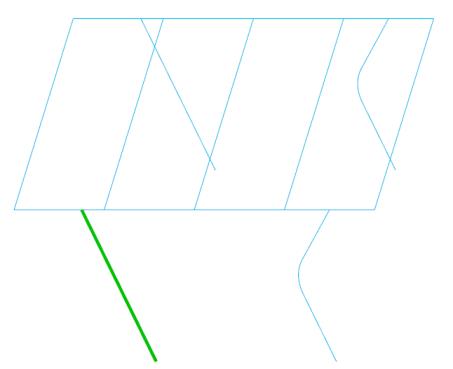
 ,以将轮廓旋转 90 度。请注意,预览会更新。
,以将轮廓旋转 90 度。请注意,预览会更新。 选择另一种截面类型。
选择另一种截面类型。 ,以激活在直边或曲线上装配轮廓。
,以激活在直边或曲线上装配轮廓。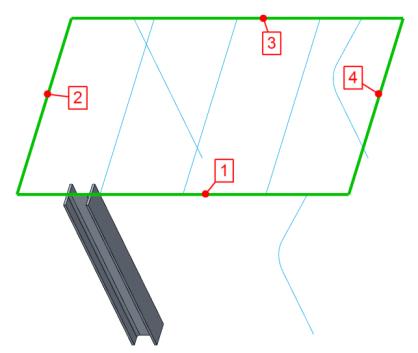
 ,以将轮廓旋转 90 度。
,以将轮廓旋转 90 度。